PowerPoint स्लाइड पर बुलेट के साथ काम करना निराशाजनक हो सकता है। डिफ़ॉल्ट रूप से, जब आप बुलेटेड सूची स्वरूप का उपयोग करने वाली PowerPoint स्लाइड पर काम करते हैं, तो हर बार जब आप Enter (या रिटर्न) कुंजी दबाते हैं, तो PowerPoint अगली पंक्ति को प्रारंभ करने के लिए एक बुलेट सम्मिलित करता है। यह हमेशा वैसा नहीं होता जैसा आप चाहते हैं, लेकिन आप सॉफ्ट रिटर्न को मैन्युअल रूप से सम्मिलित करके आसानी से इससे बच सकते हैं।
इस आलेख में दिए गए निर्देश PowerPoint 2019, 2016, 2013, 2010 पर लागू होते हैं; Mac के लिए PowerPoint, Microsoft 365 के लिए PowerPoint, और PowerPoint ऑनलाइन।
शिफ्ट+एंटर ट्रिक का उदाहरण
मान लें कि आप नीचे दिए गए उदाहरण में पहले बुलेट पॉइंट में टेक्स्ट को अलग करना चाहते हैं और बुलेट पॉइंट डाले बिना "लिटिल लैम्ब" के बाद टेक्स्ट को एक नई लाइन पर ड्रॉप करना चाहते हैं। आप इसके साथ शुरुआत करें:
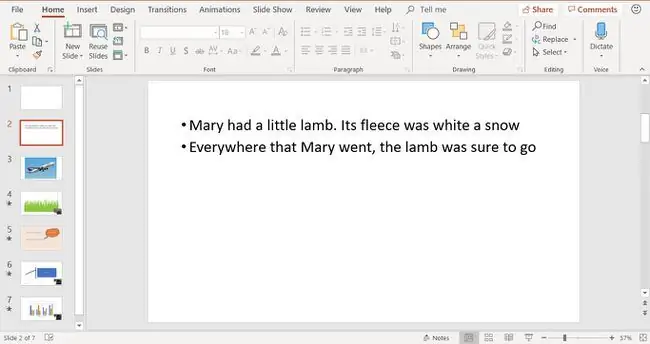
यदि आप "छोटा मेमना" के बाद दर्ज करें (या रिटर्न) दबाते हैं। आपको एक नई लाइन और एक नई बुलेट मिलती है:
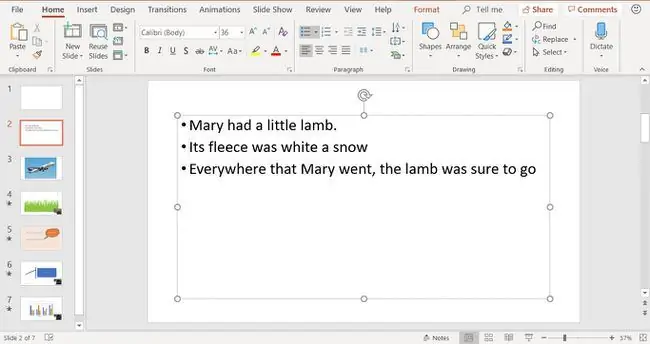
हो सकता है कि आपके कीबोर्ड में Enter के रूप में लेबल किया गया हो रिटर्न, लेकिन इससे आप भ्रमित न हों; वे एक ही चीज़ हैं।
यदि आप कोई नया बुलेट पॉइंट नहीं बनाना चाहते हैं, तो सॉफ्ट रिटर्न का उपयोग करें। एक सॉफ्ट रिटर्न टेक्स्ट को बिना बुलेट जोड़े स्वचालित रूप से अगली पंक्ति में छोड़ देता है। सॉफ्ट रिटर्न को बाध्य करने के लिए, Enter (या रिटर्न) कुंजी दबाते समय Shift कुंजी दबाए रखें. यह इंसर्शन पॉइंट को बिना किसी नई बुलेट के अगली पंक्ति में छोड़ देता है और इसके ऊपर के टेक्स्ट के साथ संरेखित हो जाता है।
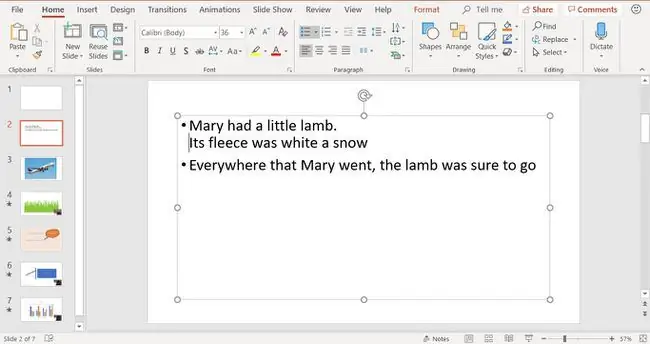
शिफ्ट+एंटर ट्रिक कहीं और काम करती है
यह युक्ति Word सहित अन्य Microsoft Office सुइट उत्पादों के लिए कार्य करती है। यह अन्य टेक्स्ट-एडिटिंग सॉफ़्टवेयर के लिए भी एक विशिष्ट कार्य है। जब भी आप बुलेट पॉइंट के साथ काम कर रहे हों तो याद रखने के लिए सॉफ्ट रिटर्न तकनीक को अपने कीबोर्ड शॉर्टकट के बैग में रखें।






